3 façons simples de compresser une vidéo pour Vimeo sans perte de qualité
Vous souhaitez compresser une vidéo pour Vimeo avant de la télécharger et recherchez un bon outil de compression vidéo Vimeo ?
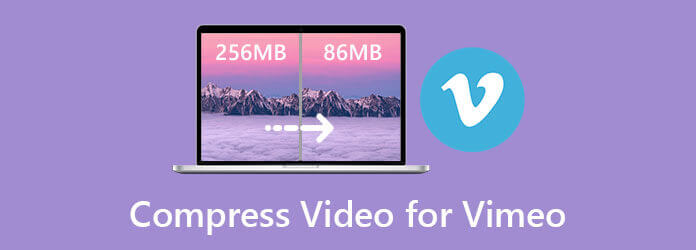
Pour différentes raisons, vous devez réduire la taille du fichier d'une vidéo. Vous préférez sûrement compresser une vidéo pour Vimeo tout en conservant la qualité originale de l'image et du son. Vous devez donc vous fier à un compresseur ou un éditeur vidéo pour vous aider à compresser la taille de la vidéo. Cet article partagera 3 solutions efficaces pour compresser des vidéos pour Vimeo.
Lorsque vous recherchez un moyen de compresser une vidéo pour Vimeo sur Internet, vous obtiendrez de nombreuses recommandations de compression vidéo en ligne. Ici, dans la première partie, nous aimons vous présenter un outil de compression vidéo Vimeo en ligne, Compresseur vidéo gratuit.
Free Video Compressor prend en charge de nombreux formats vidéo tels que MP4, MOV, MKV, FLV, 3GP, M4V, WMV, WebM, MTS, etc. Il vous permet de compresser directement des vidéos pour Vimeo en ligne. De plus, il est totalement gratuit et sécurisé 100%. Vous pouvez suivre les étapes ci-dessous pour compresser vos vidéos.
Allez à ceci Compresseur vidéo gratuit site sur votre navigateur. Clique le Ajouter des fichiers à compresser , puis suivez les instructions à l'écran pour installer un lanceur de petite taille pour la compression vidéo. Après cela, une fenêtre contextuelle apparaîtra sur l'écran pour vous permettre de sélectionner et de télécharger votre fichier vidéo.

Vous pouvez faire glisser la barre de compression pour contrôler la compression vidéo. Ce compresseur vidéo en ligne gratuit indiquera clairement la taille de la vidéo source et la taille du fichier de sortie. Ici, vous pouvez également sélectionner un autre format vidéo pour la vidéo compressée et ajuster sa résolution vidéo de sortie et son débit binaire.

Clique le Compresse pour commencer à réduire la taille du fichier vidéo pour le téléchargement Vimeo. Comparé à d'autres compresseurs vidéo en ligne, il n'ajoutera pas de filigrane à votre vidéo compressée. De plus, cela peut vous offrir une vitesse de compression plus rapide. Après la compression, cliquez sur D'ACCORD bouton lorsque vous voyez le Compression réussie notification.

Pour compresser une vidéo pour Vimeo avant de la télécharger, vous pouvez également compter sur un éditeur vidéo professionnel. Ici, nous recommandons sincèrement le tout équipé Video Converter Ultimate pour toi. Il a un spécifique Compresseur vidéo outil pour compresser la vidéo dans une taille de fichier plus petite et conserver la qualité d'origine.
Principales caractéristiques:
Double-cliquez sur le bouton de téléchargement ci-dessus et installez et exécutez gratuitement ce logiciel de compression vidéo sur votre ordinateur. Assurez-vous de télécharger la bonne version. Lorsque vous le saisissez, cliquez sur le Boîte à outils pour afficher des outils plus utiles.

Utilisez le Compresseur vidéo fonctionnalité pour compresser la vidéo pour Vimeo. Vous pouvez cliquer sur le + icône pour ajouter votre fichier vidéo. Comme mentionné ci-dessus, tous les formats vidéo fréquemment utilisés sont pris en charge.

Déplacez la barre de compression pour réduire la taille du fichier vidéo pour Vimeo en fonction de vos besoins. Vous pouvez également renommer la vidéo, choisir un autre format de sortie pour la vidéo compressée, une résolution/débit vidéo personnalisé, et bien plus encore.

Cliquez sur Aperçu pour vérifier directement l'effet vidéo de sortie. Vous pouvez ajuster la compression vidéo en fonction de cela. Assurez-vous que les vidéos compressées conservent une qualité élevée qui vous satisfait. Cliquez ensuite sur le Compresse bouton pour enfin compresser la vidéo pour Viméo.
En tant qu'éditeur vidéo par défaut pour les utilisateurs macOS et iOS, iMovie comporte de nombreuses fonctionnalités d’édition de base. Il vous permet de compresser une vidéo pour Vimeo de 2 manières. Vous pouvez choisir de produire la vidéo dans une résolution inférieure, ou vous pouvez découper la vidéo et supprimer certaines parties indésirables. Cette partie vous montrera principalement comment exporter une vidéo avec une taille de fichier plus petite.
Lancez iMovie sur votre Mac et importez la vidéo que vous souhaitez compresser. Vous pouvez utiliser la méthode habituelle pour créer un nouveau projet ou ouvrir un projet existant et éditer votre vidéo. Vous pouvez utiliser diverses fonctionnalités d'édition pour éditer la vidéo avant la compression.
Clique le Partager bouton de la barre d’outils dans le coin supérieur droit. Maintenant vous pouvez voir un Viméo option qui y est proposée. Vous pouvez le choisir, puis personnaliser divers paramètres de sortie. Ou vous pouvez sélectionner le Déposer option.

Maintenant, vous pouvez ajuster Description, Balises, Format, et plus. Au cours de cette étape, vous devez sélectionner une résolution vidéo ou une qualité de sortie inférieure pour compresser la vidéo pour Vimeo. Cliquez sur Suivant pour continuer, puis suivez les instructions pour terminer le processus.

Quel est le meilleur format vidéo pour Vimeo ?
Vimeo recommande d'utiliser H. 264 et de télécharger la résolution vidéo la plus élevée disponible qui respecte les limites de taille et de ratio de fichier. De plus, il recommande les formats vidéo comme MP4 et MOV.
Vimeo compresse-t-il la vidéo comme YouTube ?
Non. Comparé à la compression vidéo de YouTube, Vimeo vous permet de télécharger des vidéos avec une qualité bien supérieure. Il peut adopter un débit beaucoup plus élevé. Ainsi, après avoir téléchargé la même vidéo sur YouTube et Vimeo, vous pouvez obtenir un meilleur effet et une meilleure qualité vidéo sur Vimeo.
Quelle est la taille limite de fichier pour Vimeo ?
Si vous utilisez Vimeo gratuitement, vous pouvez télécharger 500 Mo par semaine et 10 fichiers par jour. Si vous avez opté pour les abonnements payants, vous pouvez dépasser les limites de téléchargement et de stockage. Par exemple, le forfait Vimeo Plus vous permet de télécharger 5 Go chaque semaine avec une taille de fichier maximale de 5 Go. Il n'y a pas de limite aux délais de téléchargement.
Ici, dans cet article, nous vous avons guidé vers compresser la vidéo pour Vimeo avec 3 méthodes utiles. Vous pouvez les vérifier un par un, puis utiliser votre compresseur vidéo Vimeo préféré pour réduire facilement la taille du fichier vidéo.
Plus de lecture
Les 3 meilleures façons de compresser des vidéos GoPro
Comment compresser une vidéo GoPro ? Comment compresser des vidéos GoPro pour le courrier électronique ? Cet article présente 3 façons simples de compresser une vidéo GoPro et de réduire/réduire la taille du fichier vidéo.
3 meilleurs outils de compression vidéo pour compresser des vidéos pour le Web
Comment réduire la taille d’une vidéo sur un site Web ? Quelle doit être la taille d’une vidéo de site Web ? Cet article présente 3 façons de compresser une vidéo pour le Web sans perte de qualité.
3 façons simples de compresser une vidéo pour le courrier électronique
Comment réduire la taille d'une vidéo pour l'envoyer par email ? Comment compresser une vidéo pour l’e-mail ? Comment compresser un fichier MP4 pour l'envoyer par e-mail ? Découvrez 3 façons de compresser une vidéo pour le courrier électronique.
Comment extraire ou supprimer des sous-titres d'une vidéo MP4 sur Windows/Mac
Il s'agit d'un guide étape par étape sur la façon d'extraire les sous-titres d'un MP4 et de les enregistrer en tant que fichier indépendant ou de supprimer les sous-titres d'un fichier vidéo.